Автор:
John Pratt
Дата На Създаване:
10 Февруари 2021
Дата На Актуализиране:
1 Юли 2024
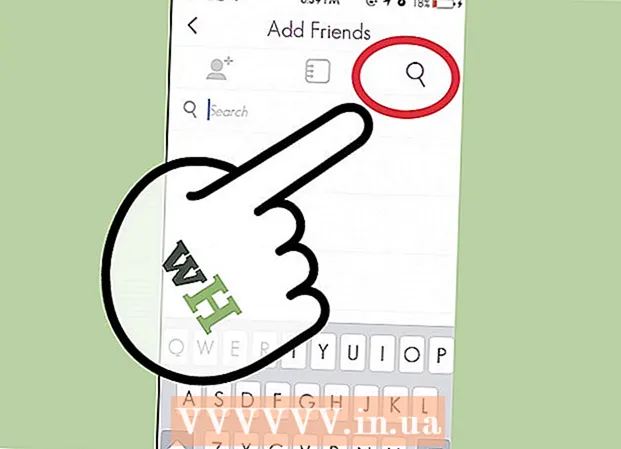
Съдържание
- Стъпвам
- Част 1 от 2: Промяна на екранно име
- Част 2 от 2: Изтрийте съществуващия си акаунт в Snapchat
Въпреки че Snapchat не ви позволява да промените потребителското си име, можете да промените екранното си име или името, което може да се види само във вашия акаунт в Snapchat. Единственият начин да получите ново потребителско име е да създадете нов акаунт. Това може да е досадно за потребителите, но Snapchat въведе тази мярка за сигурност, за да предотврати тормоза.
Стъпвам
Част 1 от 2: Промяна на екранно име
 Отворете страницата „Моите приятели“. Приберете тук, като плъзнете наляво от екрана на камерата.
Отворете страницата „Моите приятели“. Приберете тук, като плъзнете наляво от екрана на камерата. - Можете да промените екранното си име, така че името, показано в приложението Snapchat, да е било променено. Но с това вие се променяте не вашето потребителско име, така че другите да не виждат промените.
 Докоснете иконата на зъбно колело до потребителското си име. Сега ще се отвори прозорец, в който можете да въведете новото си име.
Докоснете иконата на зъбно колело до потребителското си име. Сега ще се отвори прозорец, в който можете да въведете новото си име.  Въведете името, което искате да използвате. Отново името ще се промени само на телефона ви. Всички останали потребители ще продължат да виждат старото ви потребителско име.
Въведете името, което искате да използвате. Отново името ще се промени само на телефона ви. Всички останали потребители ще продължат да виждат старото ви потребителско име.
Част 2 от 2: Изтрийте съществуващия си акаунт в Snapchat
 Изтрийте акаунта си, за да създадете нов. то е невъзможно за да промените вашето потребителско име Snapchat. Единственият начин да получите ново име е да изтриете акаунта си и да създадете нов.
Изтрийте акаунта си, за да създадете нов. то е невъзможно за да промените вашето потребителско име Snapchat. Единственият начин да получите ново име е да изтриете акаунта си и да създадете нов.  Запишете вашите важни Snapchat контакти. Ако създадете ново потребителско име, трябва да започнете от нулата. Ако в списъка ви с приятели на Snapchat има хора, които нямате в телефона си, запишете ги, за да ги добавите лесно по-късно.
Запишете вашите важни Snapchat контакти. Ако създадете ново потребителско име, трябва да започнете от нулата. Ако в списъка ви с приятели на Snapchat има хора, които нямате в телефона си, запишете ги, за да ги добавите лесно по-късно.  На вашия компютър отидете на страницата „Изтриване на акаунт в Snapchat“. Snapchat акаунтите могат да бъдат изтрити само чрез браузър на компютъра. Действителната страница за изтриване на акаунта е скрита, но можете да я достигнете, като отидете на началната страница на Snapchat и щракнете върху Главно меню → Изучаване на основите → Настройки на акаунта → Изтриване на акаунт.
На вашия компютър отидете на страницата „Изтриване на акаунт в Snapchat“. Snapchat акаунтите могат да бъдат изтрити само чрез браузър на компютъра. Действителната страница за изтриване на акаунта е скрита, но можете да я достигнете, като отидете на началната страница на Snapchat и щракнете върху Главно меню → Изучаване на основите → Настройки на акаунта → Изтриване на акаунт. - Можете също да копирате тази връзка в адресната си лента: https://support.snapchat.com/delete-account
 Влезте с вашия акаунт. Въведете данните за съществуващия си акаунт и кликнете върху „Вход“.
Влезте с вашия акаунт. Въведете данните за съществуващия си акаунт и кликнете върху „Вход“.  Изтрийте акаунта си. Ще видите две полета за вашето потребителско име и парола. Вашето потребителско име ще се появи автоматично. Въведете паролата си в съответното поле и кликнете върху „Изтриване на моя акаунт“.
Изтрийте акаунта си. Ще видите две полета за вашето потребителско име и парола. Вашето потребителско име ще се появи автоматично. Въведете паролата си в съответното поле и кликнете върху „Изтриване на моя акаунт“. - Ще получите съобщение за потвърждение с надпис "Акаунтът е изтрит успешно".
 Проверете дали акаунтът ви всъщност е изтрит. Опитайте да влезете в Snapchat с новоизтритото си потребителско име, за да проверите дали акаунтът ви е изтрит.
Проверете дали акаунтът ви всъщност е изтрит. Опитайте да влезете в Snapchat с новоизтритото си потребителско име, за да проверите дали акаунтът ви е изтрит.  Докоснете бутона „Регистрация“.
Докоснете бутона „Регистрация“. Въведете общата си информация. Snapchat ще ви попита за вашия имейл адрес, желаната парола и датата ви на раждане.
Въведете общата си информация. Snapchat ще ви попита за вашия имейл адрес, желаната парола и датата ви на раждане.  Изберете ново потребителско име. Въведете новото име и докоснете „Напред“.
Изберете ново потребителско име. Въведете новото име и докоснете „Напред“.  Въведете информацията за вашето местоположение. Snapchat ще ви попита къде живеете и какъв е телефонният ви номер. Въведете го и докоснете „Проверка“.
Въведете информацията за вашето местоположение. Snapchat ще ви попита къде живеете и какъв е телефонният ви номер. Въведете го и докоснете „Проверка“.  Потвърдете новия си акаунт. Няколко минути след като изпратите данните си, ще получите код за потвърждение чрез SMS. Въведете този код в съответното поле.
Потвърдете новия си акаунт. Няколко минути след като изпратите данните си, ще получите код за потвърждение чрез SMS. Въведете този код в съответното поле.  Възстановете старите си контакти. След като потвърдите акаунта си, ще видите екрана „Намери приятели“. Snapchat ще търси в телефона ви контакти и ще покаже списък с други потребители на Snapchat.
Възстановете старите си контакти. След като потвърдите акаунта си, ще видите екрана „Намери приятели“. Snapchat ще търси в телефона ви контакти и ще покаже списък с други потребители на Snapchat. - Можете също да използвате функцията за търсене в екрана Намери приятели, за да търсите потребителските имена, които сте записали предварително. Уведомете тези от вас, че сте сменили потребителското си име.



